Publicité
Il y a environ deux ans, j'ai renoncé à mémoriser tous mes comptes en ligne. J'ai utilisé un système de mot de passe «à trois niveaux» pendant un certain temps - avec un mot de passe de sécurité faible, moyenne et haute sécurité pour la majorité de mes comptes. Cependant, cela ne m'a toujours pas mis à l'aise - sachant que si sur l'un de ces comptes mon mot de passe était compromis, il pourrait laisser les autres ouverts à des attaques.
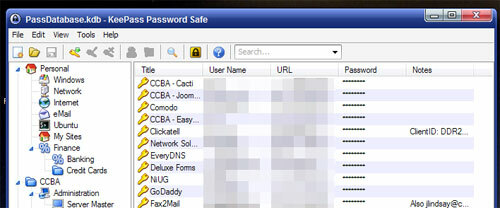
Après avoir cherché différents gestionnaires de mots de passe, je suis tombé sur KeePass. Les principales caractéristiques qui m'ont attiré vers ce programme:
- Open Source - Permet d'analyser les méthodes de cryptage
- Multiplateforme - Clients disponibles pour Windows, Ubuntu, Linux, MacOS X, J2ME (téléphones portables), Blackberry, Windows Mobile et plus
- Portable - Ne nécessite aucune installation
L'installation est un jeu d'enfant - visitez le page de téléchargement et installez ou décompressez le logiciel. Ouvrez Keepass.exe (sous Windows), allez dans Fichier-> Ouvrir et créez un nouveau fichier.

Pendant que vous tapez votre mot de passe, il vous indiquera le nombre de bits de cryptage qu'il fournira, ainsi qu'une barre indiquant à quel point il est sécurisé / complexe. Après avoir cliqué sur OK, entrez à nouveau votre mot de passe pour vous assurer d'avoir tapé ce que vous pensiez avoir fait.
À l'intérieur de Keepass, vous verrez une structure de dossiers où vous pouvez organiser vos connexions en fonction du type ou de l'utilisation. Dans mon cas, je garde des zones distinctes pour les connexions professionnelles et personnelles. Cliquez sur «Ajouter une entrée…» pour ajouter une nouvelle connexion:
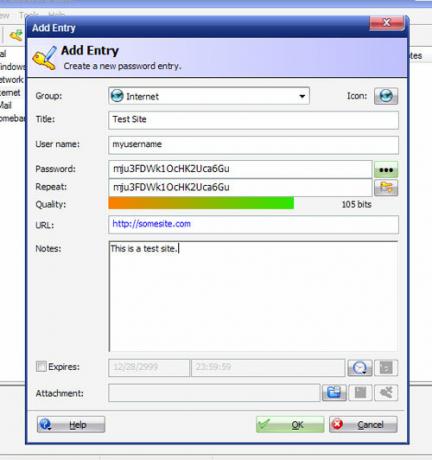
Un mot de passe sera généré automatiquement - utile si vous créez un nouveau compte. Cliquez sur les trois points pour passer d'un mot de passe masqué à celui en texte brut.
Si vous souhaitez avoir un contrôle précis sur votre nouveau mot de passe, tout en maintenant la sécurité, KeepPass comprend un outil de génération de mot de passe.

Pour les ultra paranoïdes comme moi - vous pouvez cliquer sur la case "Collecter l'entropie supplémentaire" - cela vous demandera de déplacer votre souris au hasard dans une case et de taper des lettres aléatoires. Même si la valeur par défaut est sécurisée, cela donne beaucoup de satisfaction à mon moi possiblement névrotique.
Pour une utilité ultime, j'ai installé KeePass sur ma clé USB. Avec le prix des clés USB Keychain si bas et la taille si grande; J'ai trouvé inestimable de pouvoir m'accompagner à tout moment en cas d'urgence technique (je suis même capable de démarrer avec une flopée de utilitaires de diagnostic - plus à ce sujet plus tard!) Ce n'était pas un grand saut pour moi de garder mes mots de passe avec moi à tout moment, tout comme garder mes clés avec moi.
Outre le grand avantage d'avoir toujours vos mots de passe à disposition, il y a quelques inconvénients à cela. Si vous perdez votre clé, vous avez deux problèmes principaux. La première est que potentiellement quelqu'un d'autre pourra accéder à votre mot de passe. Étant donné que le fichier de mot de passe est crypté - cela doit être pris en charge. Le second est la perte de ce fichier. Pour cette raison, il est essentiel de sauvegarder régulièrement le fichier de mots de passe.
J'utilise un outil de sauvegarde appelé SyncBack SE pour ça. Il a déjà été révisé sur ce site par Mark. La version payante a de nombreuses fonctionnalités inestimables (à mon avis) - l'une étant qu'elle dispose d'une option «On Insert». Dans le profil, sélectionnez la lettre de lecteur attribuée à votre clé USB dans l'onglet «Insérer». Lors de l'insertion de votre lecteur, il exécutera automatiquement ce profil et sauvegardera vos fichiers.
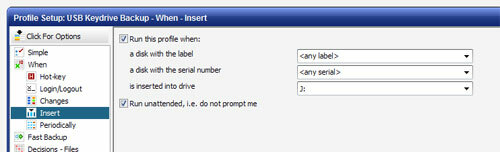
Avec ce programme en cours d'exécution, tout ce que vous devez faire est de brancher la clé USB - par exemple si vous accédez à un mot de passe, et il exécutera une sauvegarde. Exactement ce que j'aime - un processus de sauvegarde auquel vous n'avez pas besoin de penser. Moins d'interférences signifie des sauvegardes plus faciles!
J'utilise KeePass pour tous mes mots de passe depuis un certain temps et je ne reviendrai jamais en arrière. Je dois avoir plus de 200 sites avec des mots de passe dont je dois me souvenir, sinon plus. Certains ont des exigences de mot de passe étranges qui me rendraient nécessaire d'en créer de nouveaux qui sont impossibles à retenir. Ce système fonctionne parfaitement et je le recommanderais à tous ceux qui doivent se souvenir de plus d'une poignée de mots de passe!
Dave Drager travaille chez XDA Developers dans la banlieue de Philadelphie, en Pennsylvanie.


